Nah buat ngobatin rasa ingin naik pesawat yang tak sampai, ane salurin hobi dengan maen game yang berhubungan dengan penerbangan ( Flight ) baik itu game pesawat tempur maupun simulator pesawat ( Flight simulator ).
Banyak sekali pilihan game simulasi pesawat yang dapat di install di OS Windows dari mulai yang berbayar ( dan tentu saja game-nya berat buat kompi ane.. ) ampe yang game flash atau game gratisan ( free games ).
Simulasi yang terkenal adalah Microsoft Flight Simulator, namun ya itu tadi.. perlu komputer yang mumpuni untuk menjalankan game tersebut dan yang nyebelin game-nya tidak gratis… Nah, untuk yang pengen gratisan tapi lumayan ajib, ane pilih game simulasi besutan The Flightgear team yaitu “FlightGear” dan game ini bisa juga di mainkan di linux / unix. File installernya cukup kecil sekitar 300 Mb untuk versi 2.0.0.
Nah buat yang pengen coba silahkan donlot di : http://www.flightgear.org
Berikut ini ane kasih tutorial dasar / pemula buat main FG. Sehubungan ane dah nyari-nyari tutorial yg pake bhs indo kagak ada, maka ane coba buat tutorial sendiri.
Minimum hardware yg ane digunakan buat main FG :
- Pentium 4 dual core 2,7 Ghz
- RAM 1 Gb
- VGA GeForce GS8400GS 256 MB
- Windows XP Sp 3
Let’ begin…
Dalam FG banyak pilihan pesawat yg dapat di gunakan mulai dari yg jenis ringan sampai yang berat seperti pesawat boeing 747,bagi pemula atau pengguna dasar ane saranin latihan dulu dengan pesawat yg paling ringan untuk diterbangkan. Hal ini untuk membiasakan diri dulu dalam mengontrol pesawat.
Jenis yang paling ringan dan mudah digunakan ( menurut ane ) adalah Pesawat jenis Dragonfly ( Capung ).
Sebelum mulai ada beberapa hal yg perlu di ketahui yaitu :
- Basic Key ( Kunci dasar ) berfungsi untuk mengontrol game. Agan bisa melihat fungsi key di menu Help – Basic Keys.
- Aircraft Controls ( Pengendali pesawat ). Dasar pengendalian dapat menggunkan keyboard atau mouse , namun jika para agan punya Stik Game ( spt stik PS ) maka akan lebih mudah.Pengontrol pada keyboard berada pada bagian Num pad / keyboard kumpulan angka yang ada disebelah kanan :
- Aileron ( stir utk belok ) menukik ke kiri atau kanan ( 4 dan 6 ).
- Throttle ( gas ) mengontrol laju mesin ( 9 dan 3 ) / ( Pageup/Pagedown)
- Elevator ( naik-turun ) mengontrol utk menukik naik atau turun ( 8 dan 2)
- Rudder ( kemudi mirip rem kaki ) mengontrol laju kiri-kanan terutama saat di landasan ( 0 dan enter )
- Center ( memusatkan Aileron,elevator,rudder ) tombol angka 5.
- Engine Control ( pengendali mesin )
- Starter mesin ( s )
- View Direction ( penglihatan )
Kita dapat melihat sekitar dengan kombinasi tombol :
- melihat kekiri ( Shift + 4 ) atau Shift+ panah Kiri
- melihat kekanan ( Shift + 6 ) atau Shift+ panah Kanan
- melihat kebelakang ( Shift + 2 ) atau Shift+ panah Bawah
- melihat kedepan ( Shift + 8 ) atau Shift+ panah Atas
mengendalikan pesawat dengan mouse :
Saat pesawat aktif, kita dapat menggunkan mouse sebagai Aircraft controls. Caranya adalah : arahkan pointer ( panah mouse ) di layar game, klik kanan satu kali maka pointer akan berubah menjadi tanda “+” ( plus ), saat pada posisi ini maka fungsi mouse sebagai pengendali Aileron,Elevator dan Rudder. Agan bisa coba gerak-gerakan mouse, maka stir pesawat akan bergerak.
- Gerak mouse ke Kiri – Kanan adalah Aileron
- Gerak mouse maju-mundur adalah elevator
- Gerak mouse ke kiri-kanan bersamaan dengan menekan klik kiri maka berfungsi sebagai rudder.
Berikutnya klik kanan sekali lagi maka pointer akan berubah menjadi “ < - > “, pada posisi ini fungsinya sebagai View direction ( penglihatan mode bebas ) agan juga bisa melakukan roll menggunakan mouse untuk zoom. Klik kanan sekali lagi maka mouse berfungsi sebagai mouse normal.
NB: pengendali pesawat baik keyboard atau mouse sangatlah sensitif, maksudnya adalah menggerakkan mouse sedikit saja atau menekan tombol keyboard agak kelamaan maka sangat berpengaruh pada gerakan pesawat, jadi pelan-pelan saja menggunkannya…
Oke, sekarang kita mulai terbang :
- Aktifkan Game Flight Gear.
Pada tampilan di atas, pilihlah pesawat jenis Dragonfly, kemudian klik Next
- Memilih bandara.
Pilihlah Bandara San Francisco Intl ( KSFO ), Next..
- Setting Option
Atur opsi sesuai dengan tampilan gambar diatas. ( jika ingin membuat opsi sendiri silahkan saja ). Selanjutnya klik RUN.
- Lets Fly…
Langkah-langkah menerbangkan Dragonfly ;
- Klik kanan 2 x sampai tampilan pointer berubah menjadi “ < - > “ , lakukan roll roda mouse kebelakang agar tampilan layar zoom berubah spt gambar. Kemudian klik kanan 2 x lagi untuk mengaktifkan Setang stir.
- Tekan Throttle ke posisi 60% ( tekan tombol PageUp sebanyak 60 x atau tekan beberapa detik kira-kira saja posisinya ). Saat menekan PageUp gambar throttle akan bergerak,( pada posisi 100% maka throttle akan ke arah depan-bawah). NB: jgn menekan throttle ke posisi 100% saat akan memulai terbang, saat mesin hidup mengakibatkan pesawat menjadi bergerak ngawur, sama dengan agan menghidupkan motor pada posisi gigi 1 lalu di gas pol, jemping deh… !.
- Jika posisi throttle kira-kira sudah 60 % , tekan tombol “s” sekitar 5 detik sampai mesin berbunyi. Kalo mesinnya gak idup juga gerakkan throttle ke posisi kira-kira 80% kemudian starter lagi ( s ).
- Jika mesin sudah bunyi, pesawat akan bergerak maju perlahan. Siap-siap gunakan tangan kiri dan kanan agan untuk mengendalikan pesawat Tambahkan kecepatan dengan menekan throttle ( PageUp ) dengan tangan kiri sedikit-demi sedikit sampai 100%. Saat laju pesawat mulai kebut maka k
eseimbangan pesawat mulai berubah ke kanan atau ke kiri ,seimbangkan posisi
pesawat agar lurus dengan menekan tombol 0 utk ke kiri atau enter untuk ke kanan menggunakan tangan kanan ( tekan nya sedikit saja, jgn lebih dari 1 detik ), kemudian tekan tombol “ 2 “ sedikit demi sedikit saat pesawat melaju kencang, kemudian pesawat akan naik perlahan-lahan.teruskan sampai pesawat naik, saat sudah terbang gunakan mouse sebagai pengendali pesawat ( tp kalo agan suka pake keyboard, silahkan gunakan keyboard bagian Num Pad utk mengendalikan pesawat ).
- Horeee,,, Ane terbaaaaaannn gggg…….!
Ketika pesawat sudah bisa terbang mengangkasa, kemungkinan agan akan kesulitan mengendalikan pesawat, ini hal biasa bagi pemula ( sorry kalo merendahkan.. he he ) biasanya kalo pertama kali take off ( terbang ) pesawat akan jungkir balik gak karu-karuan atau bahkan jatuh bangun aku mengejarmu.. terjrembab kebumi.
Kunci pengendalian agar pesawat seimbang adalah pada handle Aileron/elevator. Pergerakan sedikit saja mengakibatkan pesawat ikut bergerak, jadi aturlah secara dinamis dalam menggunakan handle ( baik Mouse atau Keyboard ).
Jika agan jatuh atau pesawat crash, silahkan di ulang lagi menggunakan menu File-Reset.
Berikutnya yg perlu diketahui adalah indikator pada pesawat, lihat gambar di bawah ini.
- Kompas berfungsi sebagi arah mata angin N=utara,S=selatan,E=timur,W=barat. Jika garis kuning pada posisi W maka saat ini pesawat bergerak ke barat
- Indikator ketinggian berfungsi sebagai penanda sebera tinggi pesawat terbang dari permukaan bumi. Cara membacanya adalah : Jarum yang panjang menunjukan jumlah satuan ratusan feet ( kaki, 1 feet = 30 cm ), jarum yang sedang menunjukan ukuran ribu feet. Misal indikatornya begini : Jika jarum sedang menunjukan posisi 1 dan jarum panjang di posisi 2 maka ketinggian adalah 1000 feet + 200 feet = 1200 feet.
- Indikator kecapatan angin ( air speed )
- Vertical speed
- Putaran mesin ( RPM ) berfungsi sebagai indikator mesin yang memutar baling-baling pesawat, jika posisinya pada garis merah maka putaran mesin adalah maximum. Indikator akan berubah jika throttle di turunkan atau di naikkan. Saat posisi pesawat sudah di atas 1000 feet, kurangi RPM menjadi sekitar 40 atau 50 % saja ( tombol PageDown ) ini untuk menghemat bahan bakar. Jika pada posisi maximum maka bahan bakar akan cepat habis.
Saat di atas kita bisa melihat sekeliling menggunakan control View direction ( lihat di awal tutorial ini )
So, silahkan keliling angkasa dan berlatihlan untuk menyetir dengan benar.
6. Landing ( mendaratkan pesawat )
Mendaratkan pesawat adalah bagian sulit dibanding menerbangkannya.
Sebelum mendaratkan pesawat, menentukan landasan mana yang akan digunakan adalah hal yang penting. carilah posisi pendaratan. Pada bandara san francisco intl landasan awal utk pendaratan berada di sebalah timur ( E ) di bibir pantai. Jadi pergilah ke arah timur bandara menuju tengah laut, jika sudah lumayan jauh ke tengah, belokkan pesawat ke arah barat ( W ) menuju landasan, karena ada 2 landasan maka pilihlah salah satu untuk mendarat, pertahankan posisi pesawat lurus dengan landasan, dan atur RPM berada pada posisi kira-kira 70 %. Dan ketinggian pada 800 feet. ( Gunakan handle elevator untuk menurunkan/menaikkan ketinggian ).

Saat menuju bibir pantai, kita bisa melihat di bawah ada kotak merah terapung di pantai, saat kita melewati kotak tersebut maka pesawat akan berbunyi beep berulang-ulang, ini menandakan kita mulai menurunkan RPM dan ketinggian secaar perlahan-lahan. Atur RPM turun perlahan-lahan ke posisi 20 % dan ketinggian ke 100 feet. Pertahankan pesawat agar posisi lurus di atas landasan.

Turunkan lagi ketinggian sampai 10 feet dan turunkan RPM ke posisi minimum sampai mati. Ketika roda pesawat menyentuh landasan, gunakan brake ( 0 dan enter ) untuk mengatur posisi pesawat tetap lurus sampai pesawat berhenti. Dan….. agan berhasil landing.

Kalo agan berhasil terbang dan landing dengan baik, agan bisa melihat rekaman terbang dari menu View-Instan Replay, masukan nilai duration ( default 90 detik ) lalu tekan replay.
Untuk melihat dari berbagai sudut gunakan tombol “ Shift + v “ berulang-ulang. Atau menggunakan mouse, klik kanan 2 x sampai muncul tanda “ < - > “ lalu gerakkan mouse ke berbagai sudut pandang.
demikian tutor singkat ini,semoga bisa membantu..
Next time ane mau bikin tutor menerbangkan Helikopter, tp ane msh belum mahir mengendalikannya jd mesti practice,practice and practice...
( boleh copy paste, asal menyertakan link blog ini )




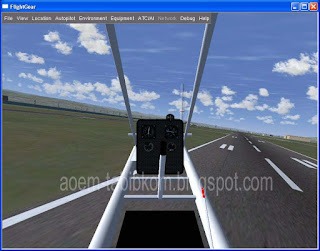

No comments:
Post a Comment